Отчет «Товарные остатки (за период)»
* доступно на тарифе «Профи»
Отчет позволяет проанализировать товарные остатки в магазине, изучить их оборачиваемость, а также проверить стоимость товарных запасов в цене закупки/продажи. На основании имеющихся данных можно сделать своевременные корректировки объемов закупок или организовать внутреннее перемещение товара по торговой сети.
Как работает
1. Откройте Товароучет → Главное меню → Управление магазином → Отчеты;
2. Выберите отчет Товарные остатки (за период);
3. В открывшемся окне укажите следующие параметры:
-
Организация — выберите организацию, по которой необходимо сформировать отчет;
-
Дата начала и Дата конца — укажите период, по которому будет формироваться отчет (по умолчанию будет установлена дата на текущий день);
-
Магазин — выберите магазин, по которому необходимо сформировать отчет;
-
Группа товаров — выберите группу товаров, по которой необходимо сформировать отчет (по умолчанию отчет формируется по всем товарным группам);
-
Поставщик — выберите поставщика, по которому необходимо сформировать отчет (по умолчанию отчет формируется по всем поставщикам);
-
Выбрать товары — укажите один или несколько товаров, по которым необходимо сформировать отчет (по умолчанию отчет формируется по всем товарным позициям);
-
Скачать отчёт — выберите данный параметр для сохранения отчета в файл Excel;
-
Показать на экране — выберите данный параметр для просмотра отчета на странице браузера с последующей возможностью печати и сохранения в формате Excel (по умолчанию выбран данный тип);
-
Отправить отчёт на почту — выберите данный параметр для получения отчета на указанную электронную почту.
4. Нажмите кнопку Сформировать.
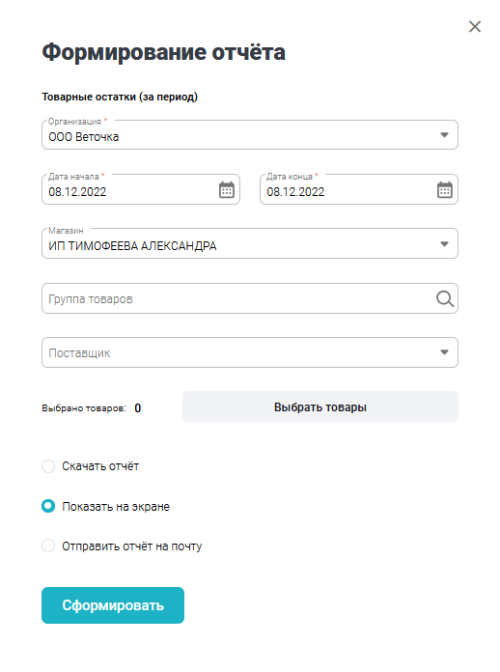
В сформированном отчете будут отображены:
-
Функциональные кнопки: Закрыть, Печать, В Excel — возможность закрытия отчета, печати и сохранения в Excel;
-
Кнопка Скрыть нулевые столбцы — возможность скрыть столбцы с пустыми значениями;
-
Входные параметры — параметры, по которым сформирован отчет.
-
Товарная номенклатура — наименование товара;
-
Товарные остатки (закуп), руб. — стоимость товарных остатков, выраженная в цене закупки. Рассчитывается по формуле: Товарные остатки, шт * Цена закупки за 1 ед.товара. Цена закупки берется из подсистемы «Управление ассортиментом»;
-
Товарные остатки, шт. — остаток товара на конец отчетного периода;
-
Товарные остатки (продаж), руб. — стоимость товарных остатков, выраженная в цене продажи. Рассчитывается по формуле: Товарные остатки, шт * Цена продажи за 1 ед.товара. Цена продажи берется из подсистемы «Управление ассортиментом»;
-
Оборачиваемость, дн. — временной промежуток, в течение которого товар проходит полный оборот от поступления в магазин до продажи покупателю. Рассчитывается по формуле: ((Остаток товара на начало периода + Остаток товара на конец периода)/2)/Товарооборот в руб) * Кол-во дней в периоде;
-
ТО, шт. — товарооборот (количество проданного товара за указанный период);
-
Итого — сумма значений отдельно взятых показателей за указанный период.
В табличной части отчета отображается следующая информация:
